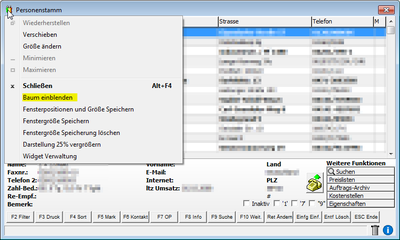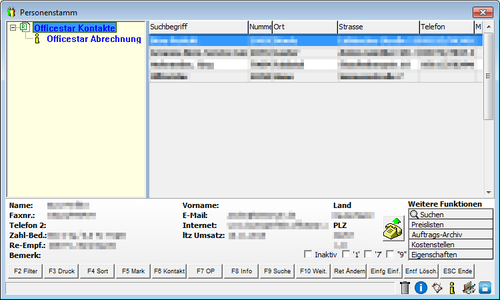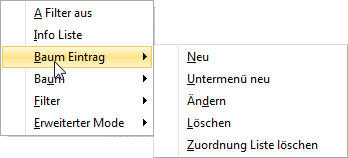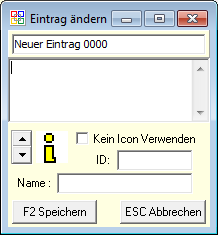OBS/Listen/Navigationsbaum
In Navigationsbäumen können Sie verschiedene Vorgängen gruppieren um schnell auf bestimmte Vorgänge zugreifen zu können. Navigationsbäume stehen Ihnen in fast allen Listen zur Verfügung und können über einen Rechtsklick in die linke obere Ecke der Liste eingeblendet werden.
Damit Navigationsbäume verwendet werden können wird das IMS Professional Modul benötigt. Zudem muss der Programmparameter 0926 aktiviert werden und es muss für Anwender, die Bäume verwenden wollen, in den Allgemeinen Benutzereinstellungen Position 13 aktiviert sein.
Im Navigationsbereich können Sie Einträge definieren, welchen Sie dann Listeneinträge zuordnen können.
Mit einem doppel Klick auf den Baumeintrag wird die Anzeige der Liste gefiltert und nur zugeordnete Listeneinträge werden angezeigt.
Mit einem Rechtsklick auf den Bereich des Navigationsbaumes steht Ihnen folgendes Menu zur Verfügung:
A Filter aus
In der Liste werden alle Einträge gezeigt, die nicht zugeordnet sind.
Info Liste
Eine Liste mit allen Einträgen des Navigationsbaumes wird angezeigt. In dieser Liste können Sie mit F7 suchen und mit ↩ Enter zu dem entsprechenden Eintrag im Navigationsbereich springen.
Baum Eintrag
Neu
Fügt einen neuen Eintrag hinzu.
Untermenü neu
Fügt ein neuen Untermenü-Eintrag hinzu.
Ändern
Ändert den aktuellen Eintrag.
Löschen
Löscht den aktuelle Eintrag
Zuordnung Liste löschen
Entfernt die Zuordnung des markierten Eintrag der Liste aus dem Baum.
Baum
Expandieren
Zeigt alle Einträge und deren Untereinträge an.
Zusammenziehen
Zeigt nur noch die Haupteinträge an.
Eintrag suchen
Sucht einen Eintrag in der Navigation
Filter
Normal
Zeigt Listeneinträge an, welche diesem Baumeintrag zugeordnet sind.
Negativ
Zeigt Listeneinträge an, welche nicht diesem Baumeintrag zugeordnet sind.
Negativ alle
Zeigt Listeneinträge an, welche keinem Baumeintrag zugeordnet sind.
Erweiterter Mode
Baum veröffentlichen
Schaltet den Navigationseintrag für alle Sachbearbeiter frei. Um Veröffentlichte Navigationseinträge Bearbeiten zu können, müssen diese wieder privatisiert werden.
Baum privatisieren
Entfernt die Veröffentlichung des Eintrages. Wichtig: Muss auf letztes Untermenü ausgeführt werden.
Baum reorganisieren
Räumt die für die Navigation erforderlichen Tabellen auf (Zuordnung von gelöschten Listeneinträgen). Wird auch durch eine Automatik ausgeführt.
Baum Admin Liste
Erweiterte Einstellungen für den Administrator über eine Liste.